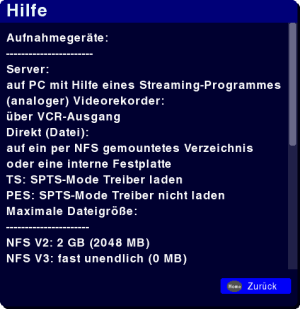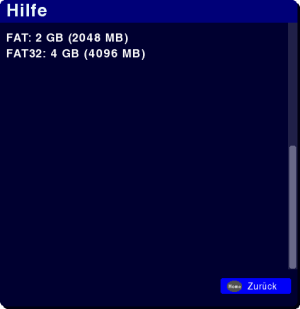ZebraDem Image Aufnahme: Unterschied zwischen den Versionen
Rolli (Diskussion | Beiträge) Keine Bearbeitungszusammenfassung |
Rolli (Diskussion | Beiträge) Keine Bearbeitungszusammenfassung |
||
| Zeile 1: | Zeile 1: | ||
[[ZebraDem_v3.52#ZebraDem_Image_Menu|<span style="color:#FFFF00;">[Zurück]<span>]] | [[ZebraDem_v3.52#ZebraDem_Image_Menu|<span style="color:#FFFF00;">[Zurück zum ZebraDem Image Menü]<span>]] | ||
[[Category:Sitemap]] | [[Category:Sitemap]] | ||
{| width="100%" | {| width="100%" | ||
| Zeile 371: | Zeile 371: | ||
[[ZebraDem_v3.52#ZebraDem_Image_Menu|<span style="color:#FFFF00;">[Zurück]<span>]] | [[ZebraDem_v3.52#ZebraDem_Image_Menu|<span style="color:#FFFF00;">[Zurück zum ZebraDem Image Menü]<span>]] | ||
<font color=grey> | <font color=grey> | ||
Vorlage: Tuxbox WIKI | Vorlage: Tuxbox WIKI | ||
</font> | </font> | ||
Version vom 5. Juni 2010, 21:48 Uhr
[Zurück zum ZebraDem Image Menü]
|

Imagebeschreibung; Menüpunkt "Einstellungen/Aufnahme"
AllgemeinesJe nachdem ob mit einem Streamingserver, Videorekorder oder Direktstreaming über Laufwerksfreigabe gearbeitet wird,
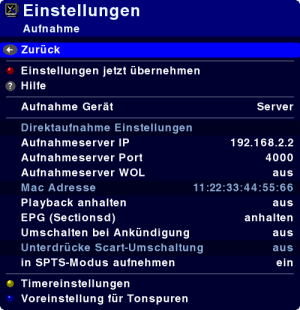
Einstellungen jetzt übernehmenDurch Bestätigung mit der [OK]-Taste, werden vorgenommene Änderungen sofort gespeichert. HilfeDurch Auswahl dieses Menüpunktes werden die Hilfeinformationen angezeigt. Aufnahme GerätHier kann die Aufnahmeart ausgewählt werden. Mit der [OK]-Taste kann man zwischen den folgenden Varianten wechseln:
ausSchaltet die Aufnahmefunktion ab. Als ein Ergebnis fehlt daraufhin im Features Menü der Eintrag "Aufnehmen".
Server
Aufnahmeserver IPHier muss die IP-Adresse des Computers angegeben werden, auf dem der Streamingserver für die Aufnahmefunktion läuft. Mögliche Streamingprogramme sind Jack the Grabber, Cobra2000, NGrab usw.
Aufnahmeserver PortDer Port muss passend zum Streamingserverprogramm eingegeben werden und mit diesem übereinstimmen.
Aufnahmeserver WOLMit der Funktion WOL (Wake On LAN) ist es möglich den Computer vor der Aufnahme "aufzuwecken".
MAC-AdresseDie MAC-Adresse ist eine Hardware-Adresse.
Playback anhaltenDurch diese Option kann die Bildwiedergabe am Fernseher, während der Aufnahme, deaktiviert werden (Bildschirm wird schwarz).
Sectionsd anhaltenHier kann der SectionsD, der für das Auslesen der EPG-Informationen zuständig ist, während der Aufnahme angehalten werden.
Videorekorder
Der Videorekorder kann über das Plugin "LIRC" von der DBox2 "ferngesteuert" werden.
Unterdrücke Scart-UmschaltungDurch diese Option wird, wenn Videorekorder als Aufnahmegrät ausgewählt wurde, die AV Schaltspannung bei einer Aufnahme ein- bzw. ausgeschaltet. Direkt (Datei)
Weitere Einstellungen können hier vorgenommen werden: =>> Direktaufnahme Einstellungen
Umschaltung bei AnkündigungVeranlasst das Image bereits bei der Ankündigung, drei Minuten vor Aufnahmestart, zu einer in Kürze beginnenden Aufnahme auf den im dazugehörigen Timer angegebenen Kanal umzuschalten.
TimereinstellungenDiese Einstellungen beeinflussen das automatische Setzen des Timers, wenn eine Aufnahme über den EPG programmiert wird.
Aufnahmestart-KorrekturHier kann die Startzeitkorrektur für den Aufnahmetimer eingestellt werden.
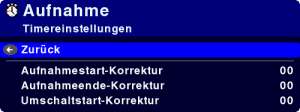
Aufnahmeende-KorrekturHier kann die Ende-Zeit-Korrektur für den Aufnahmetimer eingestellt werden.
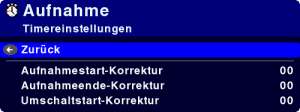
In SPTS-Modus aufnehmenDiese Funktion ist nur bei den Einstellungen "Server" und "Direkt (Datei)" verfügbar. Mit der [OK]-Taste kann die Funktion ein- bzw. ausgeschaltet werden. Bekannter FehlerBei Aufnahme im SPTS-Mode sollte eine gleichzeitige Aktivierung des AC3-Kanals (auch zum opt. Ausgang) deaktiviert sein, da man sonst mit hoher Wahrscheinlichkeit keinen Sound und/oder Bild mehr hat, bis diese Option deaktiviert wurde. Dies liegt an der Zusammenlegung der Puffer auf einen Chip. Voreinstellungen für Tonspuren
Die gezeigten Einstellungen sind nur dann wirksam, wenn als Aufnahme Gerät "Server" oder "Direkt (Datei)" aktiviert wurde.
Standard Tonspur aufnehmenSchließt bei einer Aufnahme die durch den Sender definierte "Standard Tonspur" in die Aufnahme ein, bzw. schließt diese aus.
Alternative Tonspuren aufn.Sind weitere Tonspuren verfügbar (z.B. Originalton), dann können diese hiermit bei einer Aufnahme entsprechend ein- bzw. ausgeschlossen werden.
AC3 Tonspuren aufnehmenOb die AC3/DolbyDigital Tonspur aufgenommen werden soll, kann hier aktiviert bzw. deaktiviert werden.
Direktaufnahme EinstellungenDie Direktaufnahme benötigt auf der Serverseite kein spezielles Programm, welches den Stream weiterverarbeitet/speichert.
AufnahmeverzeichnisHier kann das Aufnahmeverzeichnis für die Direktaufnahme eingestellt werden.
Max. Dateigröße (MB)Hier kann eingestellt werden, ob und ab welcher Größe die Aufnahmedatei gesplittet wird.
Anz. RingpufferHier kann die Anzahl der für die Direktaufnahme zu verwendenden Ringbuffer eingestellt werden. Die minimale Anzahl ist 20 (default). Anmerkung: Jeder "Ringpuffer" (ich nehme das mal als neue Maßeinheit) belegt technisch bedingt 68056 Bytes. 20 sind aktuell fest verdrahtet und auch in Zukunft das Minimum. Achtung: Eine unbedachte Änderung der Defaulteinstellungen kann die DBox2 während der Aufnahme zum Absturz bringen. Synchrones Schreiben (O_SYNC)Zusammen mit fadatasync sorgt dieser Parameter bei interner Festplatte dafür, dass die Datenpakete sofort auf die Platte geschrieben werden (der kernel-cache wird umgangen).
Synchrones Schreiben (fdatasync)Zusammen mit O_SYNC sorgt dieser Parameter bei interner Festplatte dafür, dass die Datenpakete sofort auf die Platte geschrieben werden (der kernel-cache wird umgangen).
Alle Audiopids aufzeichnenMit dieser Funktion können alle Audioformate, die gesendet werden, aufgezeichnet werden.
Videotext aufzeichnenBeim Aktivieren dieser Funktion wird zusätzlich zu den Bild- und Audiosignalen auch der Videotext-Stream mit aufgezeichnet. Bei Sofortaufn. VerzeichnisauswahlBeim Aktivieren dieser Funktion wird bei der Sofortaufnahme ein zusätzlicher Dialog eingeblendet. 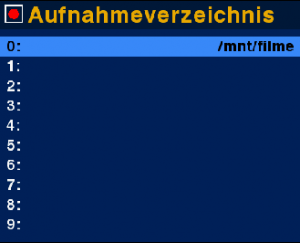
Lange Dateinamen (mit EPG-Daten)Beim Aktivieren dieser Funktion werden EPG-Informationen zu dem TS-Dateinamen hinzugefügt.
Vorlage für DateinamenDer Dateiname, unter dem die Aufnahme gespeichert wird, kann durch diese Option an die eigenen Bedürfnisse angepasst werden. Mit speziellen Platzhaltern
ist es möglich, das Datum, die Uhrzeit und EPG-Daten in den Dateinamen aufzunehmen.
Durch das Zeichen '/' ist es möglich, die Dateien in Unterverzeichnisse zu schreiben, die bei Bedarf automatisch angelegt werden. Diese Einstellung wirkt sich auf alle Direktaufnahmen aus. VerzeichnisrechteSofern man bei den NFS Mounts kein User/Group Mapping vorgenommen hat, gehören die Dateien auf dem Server alle dem User root und der gruppe root, da diese(r) auf der Box als User läuft. Als beispiel geht hier:
Vorlage: Tuxbox WIKI |